2018年04月13日
【美しき没入感】ASUS社「ROG Strix XG35VQ」35型曲面ゲーミングモニターをレビュー
 |
AMD社グラフィックボード「AMD FreeSync」ベースの「XGシリーズ」は現行は3機種あります。
❶ROG Strix XG258Q・・・24.5型-240Hz-TNパネル
❷ROG STRIX XG27VQ・・27型-144Hz-VAパネル
❸ROG Strix XG35VQ・・・35型-100Hz-VAパネル
「ROG Strix XG35VQ」の魅力とは・・・
❶「VAパネル」を採用することで黒表現を活かしメリハリのある美しいゲーム画面をご堪能あれ!
❷ゲーミングディスプレイだけにとどまらずクリエーター向けにも採用される正確な色表現が可能になりました。
広色域対応:100%(sRGB)
❸画面上にゲーム用の照準などを表示する機能を搭載することでFPSなど有利に楽しめます。
➍21:9の比率は16:9で味わえなかったゲームなどの臨場感や作業効率向上の両立を実現します。
「ROG Strix XG35VQ」の概要と特長
❶曲率1800Rパネルを採用し最高の没入感を味わえる
❷VAパネルを採用しているのでシーンの明暗のメリハリがあり2,500:1の高いコントラスト比を実現。
❸1秒間に100Hzと高速にグラフィックを描画するので60Hzで味わえなかった滑らかな映像をご堪能ください
❹背面のライティングと天板に浮かぶロゴが幻想的なゲーム空間に引き込まれる
❺ASUS独自の「Extreme Low Motion Blur」および「Adaptive-Sync(AMD FreeSync)」テクノロジーで画面からモーションブラーとティアリングを除去
❻どんな角度でも色変わりすることなく美しい画面
開封の儀
 |
 |  |
外観
 |  |
 |  |
 |  |
❶映像入力端子:HDMI 1.4, DisplayPort 1.2, HDMI2.0
❷ヘッドホン出力端子: 3.5mmステレオミニジャック
❸USB端子:アップストリーム(PCとの接続)×1, 3.0x2
「ROG Strix XG35VQ」をチェックする
パネル表面曲率:1800Rはサイズが大きいほど湾曲しているのが分かります。
 |
よって最近のウルトラワイドモニターは湾曲しているものが多くなりました。
次はモニタースタンドを見てみます。
 |  |
スタンドの下から「ロゴ」イルミネーションを発光させる投影パネルが搭載されています。
モニターとスタンドを組み立てる。
まず「赤印」はLED部分になります。
 |
 |
組み立て完了!
 |
モニターにACアダプターとHDMIケーブルを接続してみます。
 |
コンセントを接続すれば美しく「ロゴ」が天板に浮かび「リング」が回転するように色を変えながら点灯します。
 |
「VESA」対応します
天板へ設置イメージするため板を用意しました。
 |  |
「シングルモニターアーム」をモニター背面に取り付ける。
参考モデルにASUS社「XG27VQ」を使用します。
「VESA」規格が対応しているモニターでなければ取付は出来ませんので注意してください。
詳しくはお手持ちのモニターの仕様をご確認ください。
最初に「VESA」取付の蓋を開けスタンド部分を取り外します。
 |  |
 |  |
取り付けたら、それぞれの矢印の方向に「二か所」の関節部分を嵌めます。
 |  |
 |
背面リングのカラーは全部で6種類あります。
❶レッド❷グリーン
 |  |
 |  |
 |  |
実際に使ってみる
背面の「赤」コントローラーを使って設定してみる。
 |
「赤」コントローラーを押すとメニュー一覧出来ます。
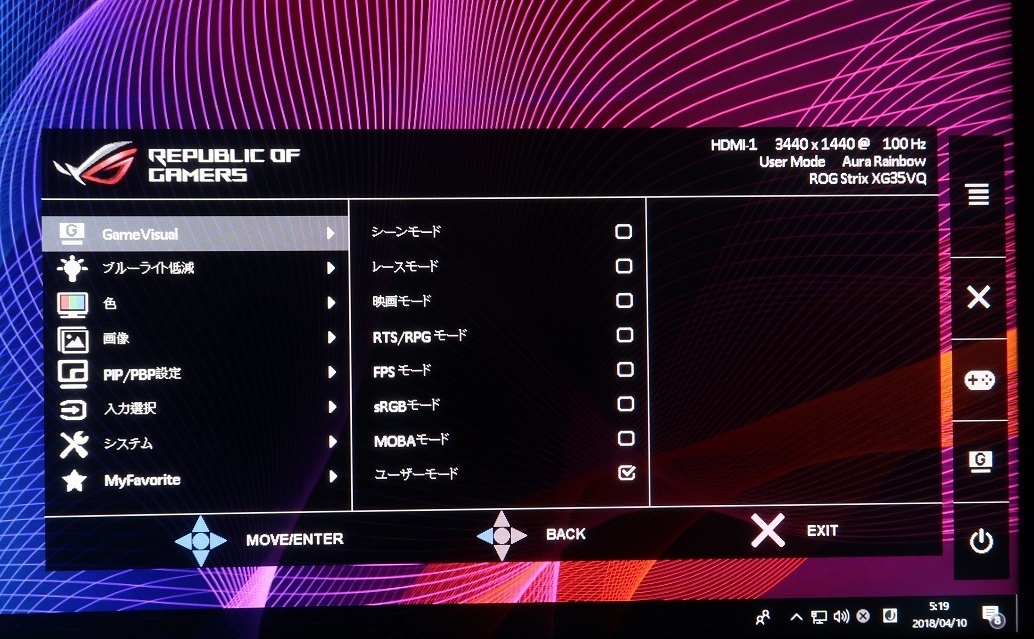 |
早速、簡単にゲームしてみます。
ゲームタイトルは広大かつ美しい背景でスケールがとんでもなく迫力と臨場感が溢れる定評の「タイタンフォール2」で試してみます。
まず通常のワイドモニター「16:9」は・・・。
 |
そしてウルトラワイドモニターでは・・・。
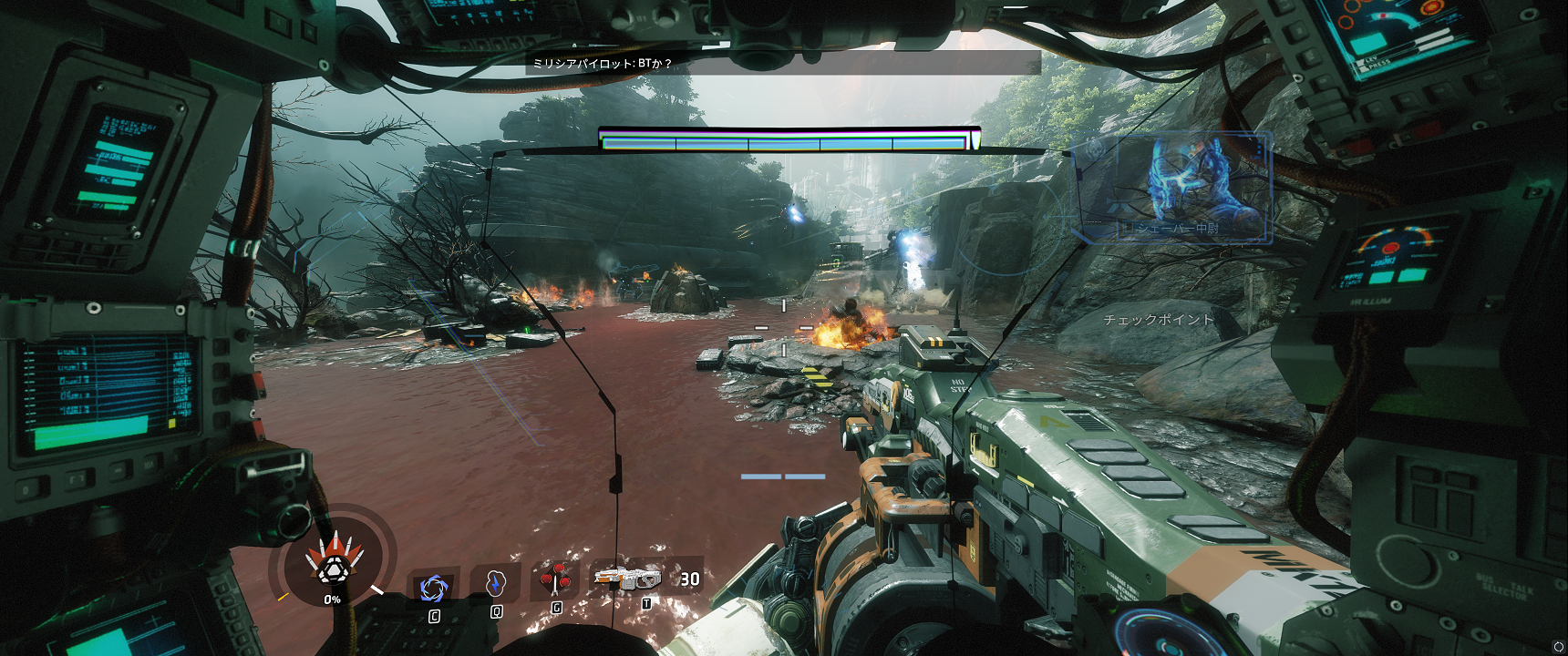 |
目の前が画面で塞がり視界に入らないので、その世界に入り込めます!
これなら「VR」が必要ないかも?!と思ってしまうくらいスケール広大です!
カットされてる部分に線を引いてみました。
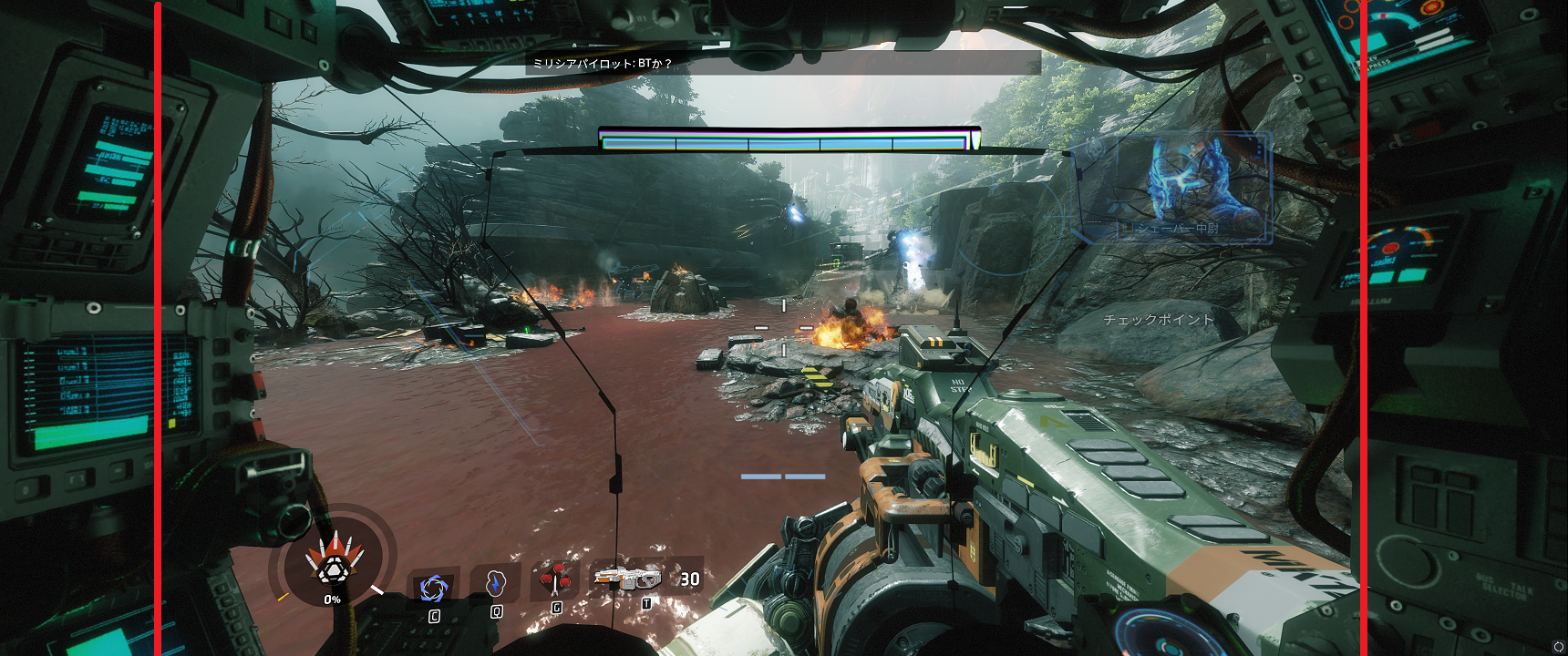 |
見えない部分がこんなに隠れているとは・・・。
カメラにて画面をシャッターする
次はコントラストが映える「バトルフィールド1」を見てみます。
いきなり「VAパネル」の利点である「黒」が引き締まります。
 |
戦車の細かいパーツや金属の質感も「VAパネル」ならでは「黒」がしっかり表現されております。
 |  |
 |  |
視野角を確認してみます。「上」「左」「右」
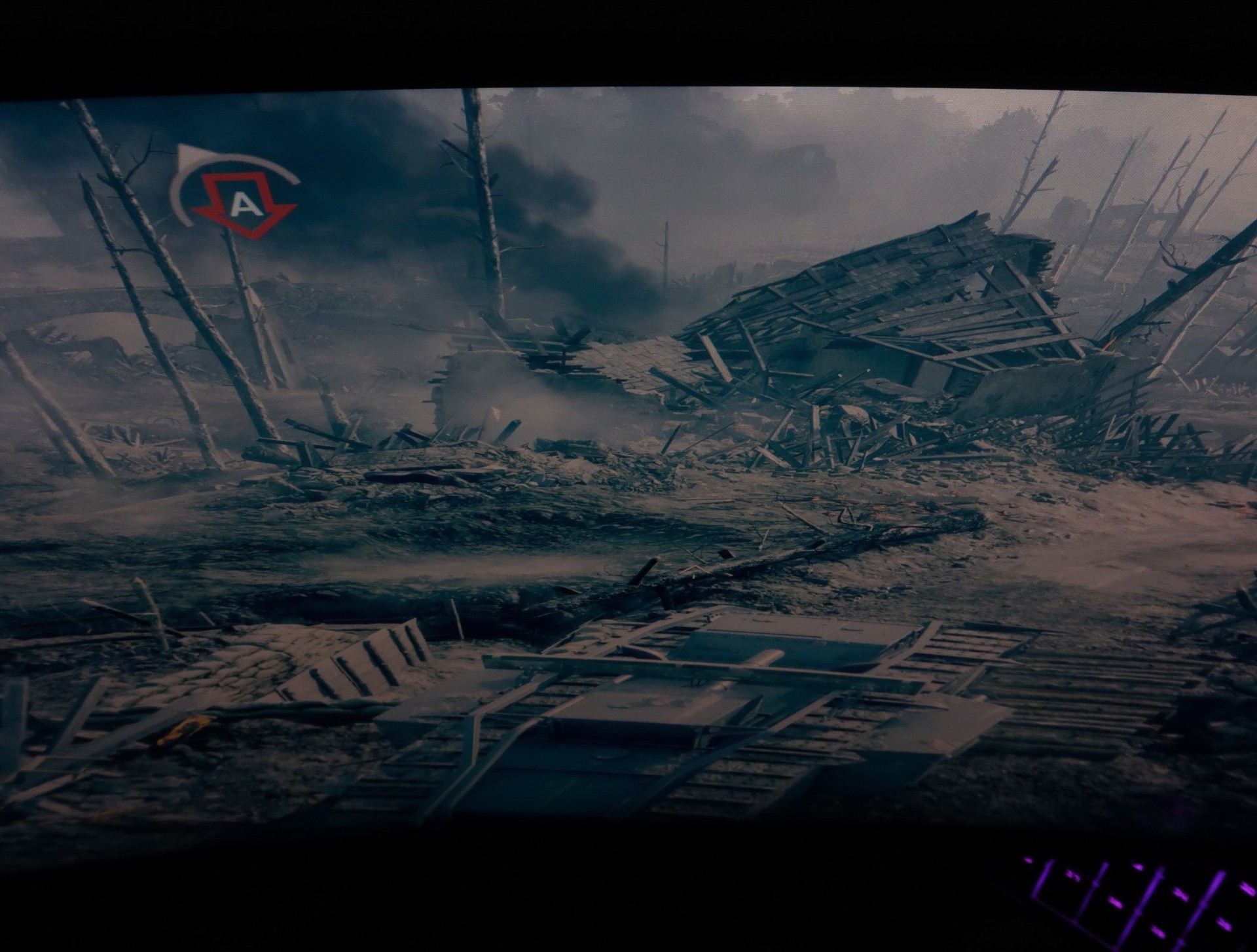 |
 |
使ってみた感想
左「XG35VQ」右「PG348Q」
 |
背面コントローラーの操作はASUS社製のモニターを所有し続けてるので慣れてしまっておりますが新規ユーザーには少々、操作しづらいかもしれません。
ウルトラワイドモニター(21:9)は今までにない程、作業効率向上を図り、また一度クリアしたゲームも違う視点で楽しむことが出来るので是非、お試しいただけると幸いです。
残念な点、注意する点
❶AMD社「Free-SYNC」を採用している為、NVIDIA社「G-SYNC」は対応してません。
❷背面のコントローラーが直感的に使いづらいです。
手探りで操作すると「電源オフ」にしてしまいます。
❸画質設定のデフォルト設定では「やや白め」に設定されて少しギラギラして眩しいので調整が必要です。
❹「Aura」ユーティリテイーの認識が甘いです。
ソフト側の問題?!
❺モニタースタンドの前足がかなり伸びているので広いスペースを確保しなければならない。
良かった点、気に入った点
❶ガンマ機能が「1.8」「2.2」「2.5」と搭載されていますので曲面さえ気にしなければ色表現が「IPSパネル」以上に「黒表現」が美しい画面が調整できます。
❷100Hzのフレームレートは非常に滑らかで動作が軽快です。
100Hzに慣れてしまうと60Hzモニターには戻れません。
❸「VAパネル」の進化もあり湾曲することで更に視野角が広くなり「色変わり」が気にならない。
総評
最近のウルトラワイドモニターは6万円台から20万円台まで価格差が大きく開きますが「XG35VQ」は丁度、真ん中のラインナップの位置付けです。
調整次第では「PG348Q」と同等もしくは「XG35VQ」の方が綺麗に見えます。
参考までに「PG348Q」の最大表示色は10億色も表現できるんです。
しかもお値段も16~18万くらいです。
普段から使われない付加価値を省略しカッコ良さと画質のバランスが絶妙で魅力的なゲーミングディスプレイだと思います。
今後の用途として動画やゲームに最適なので購入して良かったです。
「VAパネル」の進化をこの目で観てみませんか?
お目通し戴き、ありがとうございました。
もしも、お時間がございましたら、お立ち寄りいただければ幸いです。
「BooStudio」ツイッターはこちら
本日の1票をお願いします。

パソコンランキング
AD: N.K
主な仕様
本体サイズ (W×D×H) (スタンド含む) -834.7mm x 317.3mm x 468.3mm
映像入力端子-HDMI 1.4, DisplayPort 1.2, HDMI2.0
ヘッドホン出力端子-3.5mmステレオミニジャック
USB端子-アップストリーム(PCとの接続)×1, 3.0x2
パネルサイズ-35型ワイド
広色域対応-100%(sRGB)
パネル種類-VA
最大解像度-3,440×1,440ドット
最大輝度-300 cd/㎡
表面仕様-ノングレア
視野角-水平178°、垂直178°
コントラスト比 - 2500 :1
応答速度-4ms (グレー→グレー)
最大表示色-約1677万色
フリッカーフリー技術搭載
パネル表面曲率-1800R
関連商品
 | ASUS ゲーミングモニター ROG STRIX XG35VQ 35インチ曲面パネル(WLED/100Hz/FreeSync/DP/HDMIx2/昇降/フリッカーフリー/ブルーライト軽減) |
話題のトレンドアイテム
|
|
お時間があれば、こちらも目を通して戴けると幸いでございます
 | Acer ワイドゲーミングディスプレイ VG270Sbmiipx 27型 IPS 1920x1080 フルHD 16:9 250cd 165Hz 2ms HDR HDMI |
|
|
|
|
|
|
この記事へのトラックバックURL
https://fanblogs.jp/tb/7530269
※ブログオーナーが承認したトラックバックのみ表示されます。
この広告は30日以上新しい記事の更新がないブログに表示されております。






































































































































































A:HP社「シングルモニターアーム BT861AA」であれば大丈夫です。
本来ならば24インチまでですが、アームの調整ネジをしっかり締めれば35インチまでなら問題ありません。
お名前:
メールアドレス:
ホームページアドレス:
コメント:
※ブログオーナーが承認したコメントのみ表示されます。